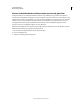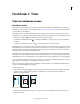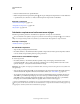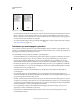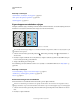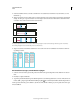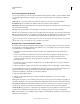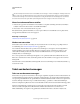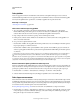Operation Manual
144
INDESIGN GEBRUIKEN
Tekst
Laatst bijgewerkt 20/5/2011
Tekst plakken
Als de invoegpositie zich niet in een tekstkader bevindt wanneer u tekst plakt in InDesign, wordt er een nieuw
standaardtekstkader gemaakt. Als de invoegpositie zich in een tekstkader bevindt, wordt de tekst in dat kader geplakt.
Als er tijdens het plakken tekst is geselecteerd, overschrijft de geplakte tekst de geselecteerde tekst.
Meer Help-onderwerpen
“Tekst slepen en neerzetten” op pagina 144
Tekst uit een andere toepassing plakken
1 Als u de opmaak en informatie, zoals stijlen en indexmarkeringen, wilt behouden, opent u het gedeelte
Klembordafhandeling van het dialoogvenster Voorkeuren en selecteert u bij Plakken de optie Alle informatie.
Selecteer Alleen tekst als u deze items en andere opmaak tijdens het plakken wilt verwijderen.
2 Knip of kopieer tekst naar een andere toepassing of naar een InDesign-document.
3 Indien gewenst, selecteert u tekst of klikt u in een tekstkader. Doet u dit niet, dan wordt de tekst geplakt in een
daarvoor bestemd, nieuw kader.
4 Ga op een van de volgende manieren te werk:
• Kies Bewerken > Plakken. Als de geplakte tekst niet alle opmaak bevat, moet u de instellingen in het dialoogvenster
Importopties wijzigen voor RTF-documenten.
• Kies Bewerken > Plakken zonder opmaak. (Plakken zonder opmaak is niet beschikbaar (grijs) als u tekst uit een
andere toepassing plakt en Alleen tekst is geselecteerd in het gedeelte Klembordafhandeling van het dialoogvenster
Voorkeuren.)
U kunt tekst ook slepen vanuit een andere toepassing en in een InDesign-document plaatsen of een tekstbestand of
tekstverwerkingsbestand rechtstreeks vanuit Windows Verkenner of Mac OS Finder invoegen in een InDesign-
document. De tekst wordt dan toegevoegd aan een nieuw kader. Houd Shift tijdens het slepen ingedrukt om de opmaak
te verwijderen. De optie die u in het gedeelte Klembordafhandeling van het dialoogvenster Voorkeuren selecteert, bepaalt
of informatie met betrekking tot bijvoorbeeld indexmarkeringen en stalen behouden blijft.
Afstand automatisch tijdens plakken van tekst aanpassen
Wanneer u tekst plakt, kunnen, afhankelijk van de context, automatisch spaties worden toegevoegd of verwijderd. Als
u bijvoorbeeld een woord knipt en het vervolgens tussen twee woorden plakt, wordt er voor en achter het woord een
spatie ingevoegd. Plakt u dat woord aan het einde van de zin vóór de punt, dan wordt er geen spatie toegevoegd.
1 Kies Bewerken > Voorkeuren > Tekst (Windows) of InDesign > Voorkeuren > Tekst (Mac OS).
2 Selecteer Afstand automatisch aanpassen bij het knippen en plakken van woorden en klik op OK.
Tekst slepen en neerzetten
Met de muis kunt u tekst in de artikeleditor of de layoutweergave slepen en neerzetten. U kunt zelfs tekst slepen vanuit
de artikeleditor naar het layoutvenster (of vice versa) of naar dialoogvensters zoals Zoeken/Wijzigen. Door tekst vanuit
een vergrendeld of ingecheckt artikel te slepen wordt de tekst gekopieerd en niet verplaatst. U kunt tijdens het slepen
en neerzetten van tekst ook tekst kopiëren of een nieuw kader maken.
In Using InDesign Drag and Drop Text vindt u een videodemo van Jeff Witchel over slepen en neerzetten.
1 Kies Bewerken > Voorkeuren > Tekst (Windows) of InDesign > Voorkeuren > Tekst (Mac OS), selecteer Toestaan
in layoutweergave, Toestaan in artikeleditor (InDesign) of Toestaan in drukproef-/artikelweergave (InCopy) en
klik op OK om slepen en neerzetten in te schakelen.